- 1C++面试:数据库的连接池管理
- 2【HarmonyOS开发】DevEco Studio安装及其配置_devharmonystudio
- 3table xxx has no column named id (code 1)?表中插入数据找不到字段?_table assetcheck has no column named nodeuname (co
- 4目标检测综述——单阶段检测器_单阶段目标检测
- 5uni-app -移动端 - 启动后全局横屏与单个页面横屏以及解决ios横屏失效_uniapp 横屏
- 6Fastjson配置消息转换器(时间格式问题)
- 7MacBook外接键盘修改键位_mac外接键盘键位不一样怎么办
- 8替换 postman?试试这款 32.5k star 的项目吧
- 9ios 自己创建的动态frameworks 怎么发布_iOS 打包签名,你真的懂吗?
- 10技术面试感觉什么都会,面试官一问回答不上来怎么办?
告别显卡烦恼!超详细云端部署Stable Diffusion教程!_仙宫云
赞
踩
目录
一、前言
您是否曾经为显卡的烦恼而头痛不已?是否曾经因为无法流畅运行AI绘画程序而感到沮丧?今天,我将向您介绍一种告别显卡烦恼、轻松实现AI绘画的方法——云端部署Stable Diffusion。在这篇博客中,我们将为您详细介绍云端部署Stable Diffusion的优势、教程以及如何通过云端部署成为AI绘画大师。让我们一起走进这个神奇的AI绘画世界吧!

- 告别显卡烦恼:对于很多开发者和设计师来说,显卡一直是一个令人头痛的问题。为了能够流畅运行AI绘画程序,我们需要购买高端显卡,这不仅增加了成本,还增加了维护的难度。而云端部署Stable Diffusion可以让我们告别显卡的烦恼,无需购买和维护显卡,即可轻松实现AI绘画。
- 高效灵活:云端部署Stable Diffusion可以根据我们的需求进行灵活配置,无论是CPU、内存还是存储空间,都可以根据需要进行调整。这种高效灵活的配置方式,让我们可以更加专注于业务本身,而无需过多地关注技术细节。
- 数据安全可靠:在云端部署Stable Diffusion时,数据存储在云端服务器上,我们可以设置访问权限、加密传输等措施来确保数据的安全性和可靠性。同时,云服务提供商通常会提供完善的数据备份和恢复机制,让我们无需担心数据丢失的问题。
- 节约成本:云端部署Stable Diffusion的收费标准通常按照使用量进行计费,我们只需要根据实际需求支付相应的费用即可。这种方式可以有效地节约成本,避免资源的浪费。

二、仙宫云部署教程
仙宫云:仙宫云 | GPU 算力租赁 | Xiangongyun.com
邀请码:SJ2FNK
简介:提供稳定可靠的高性能GPU算力,让客户的AI应用、数据挖掘等计算密集型任务可以轻松完成。
优势:填写邀请码,新用户注册免费白嫖10元代金券!
2.1、注册登录
首先打开仙宫云网站,填写好手机号、密码、邀请码等等,接着登录进去。

2.2、一键部署
点击“开始部署GPU”
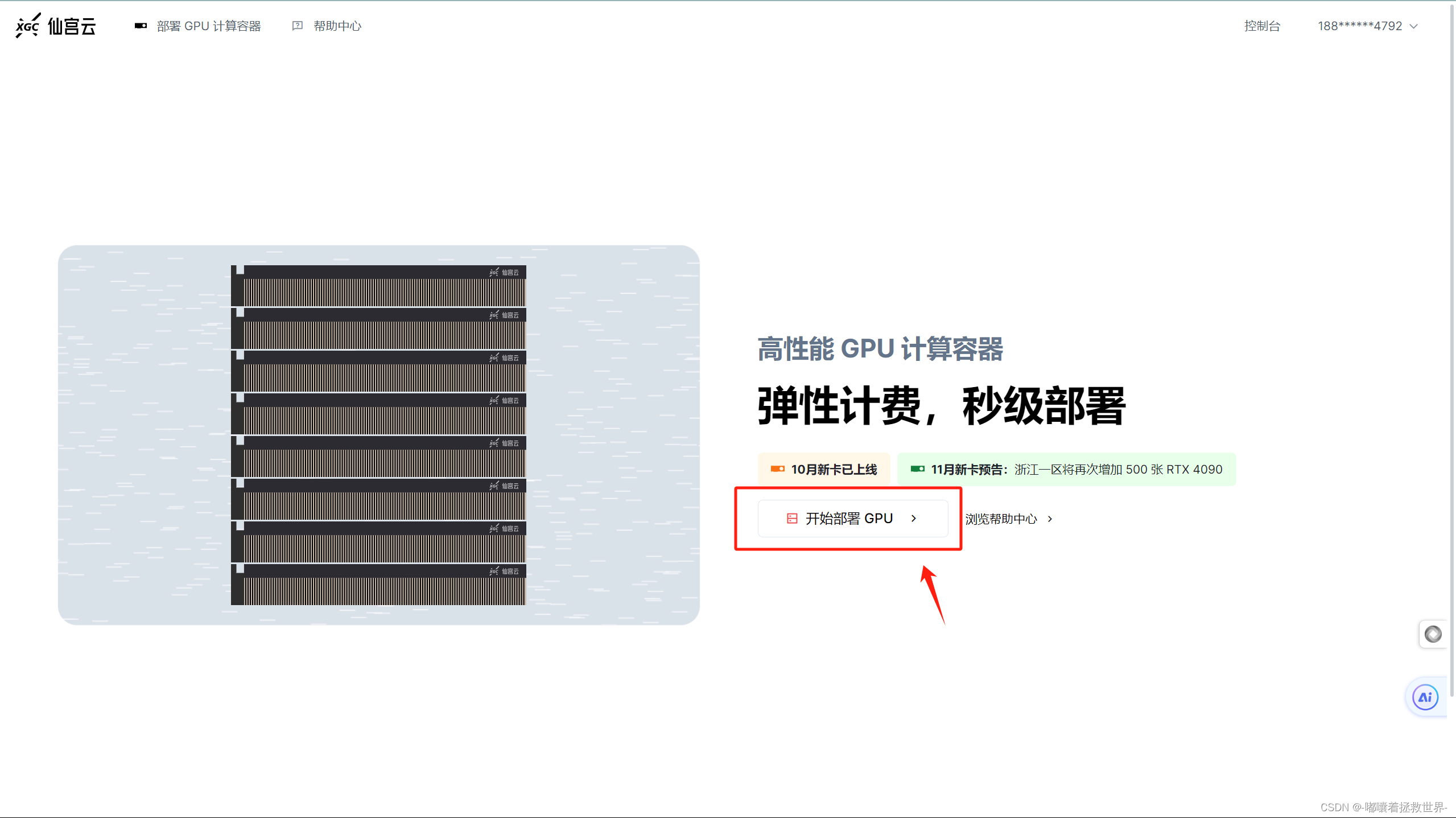
选择RTX4090部署(这里可以用白嫖的10元抵扣)
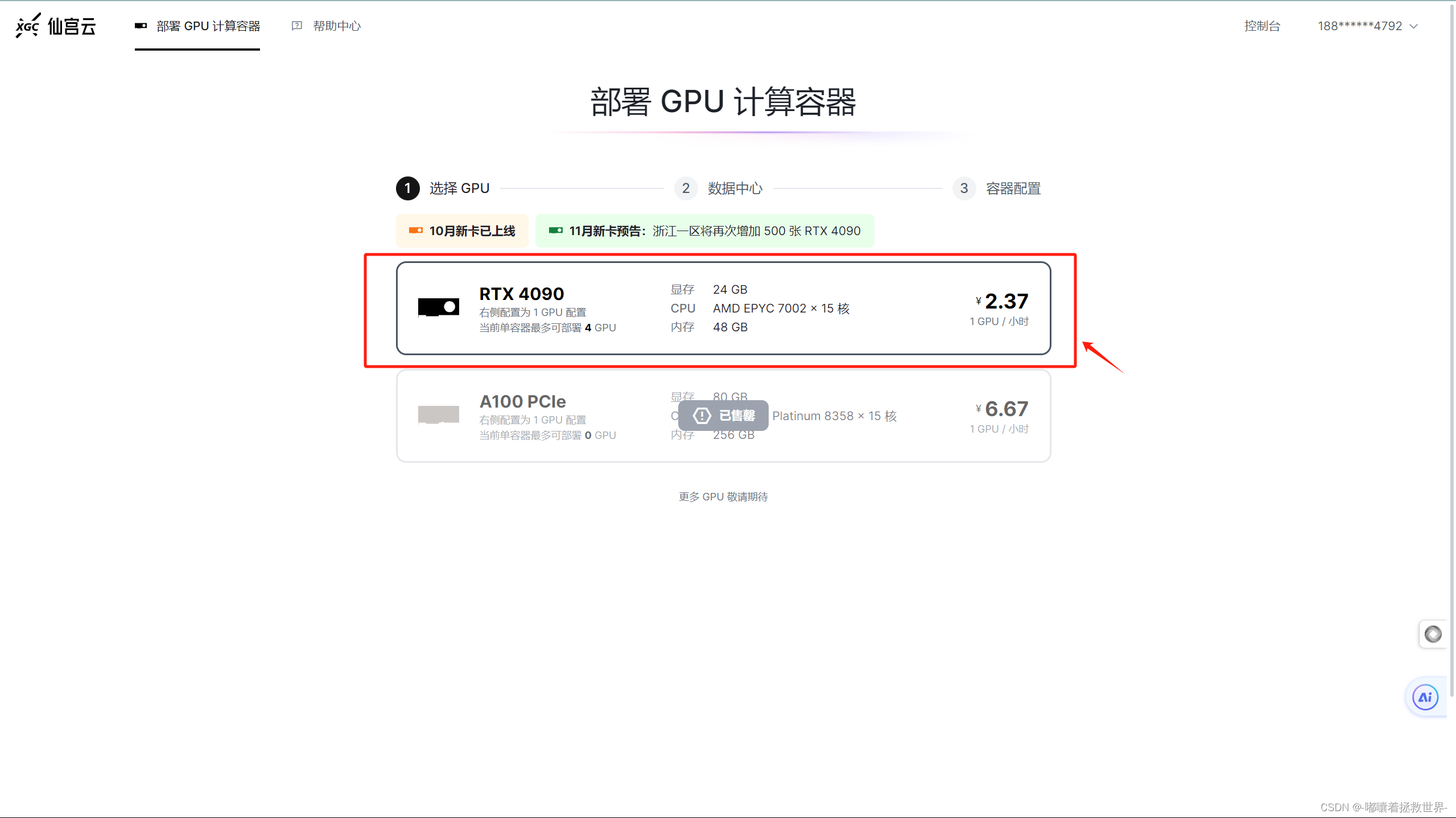
在社区镜像中输入“人工智能”弹出的第一个选择点击它,这个镜像是免费的,包括绝大部分的插件和常用的模型文件,而且有好看的GUI界面。然后点击“确认部署”即可。
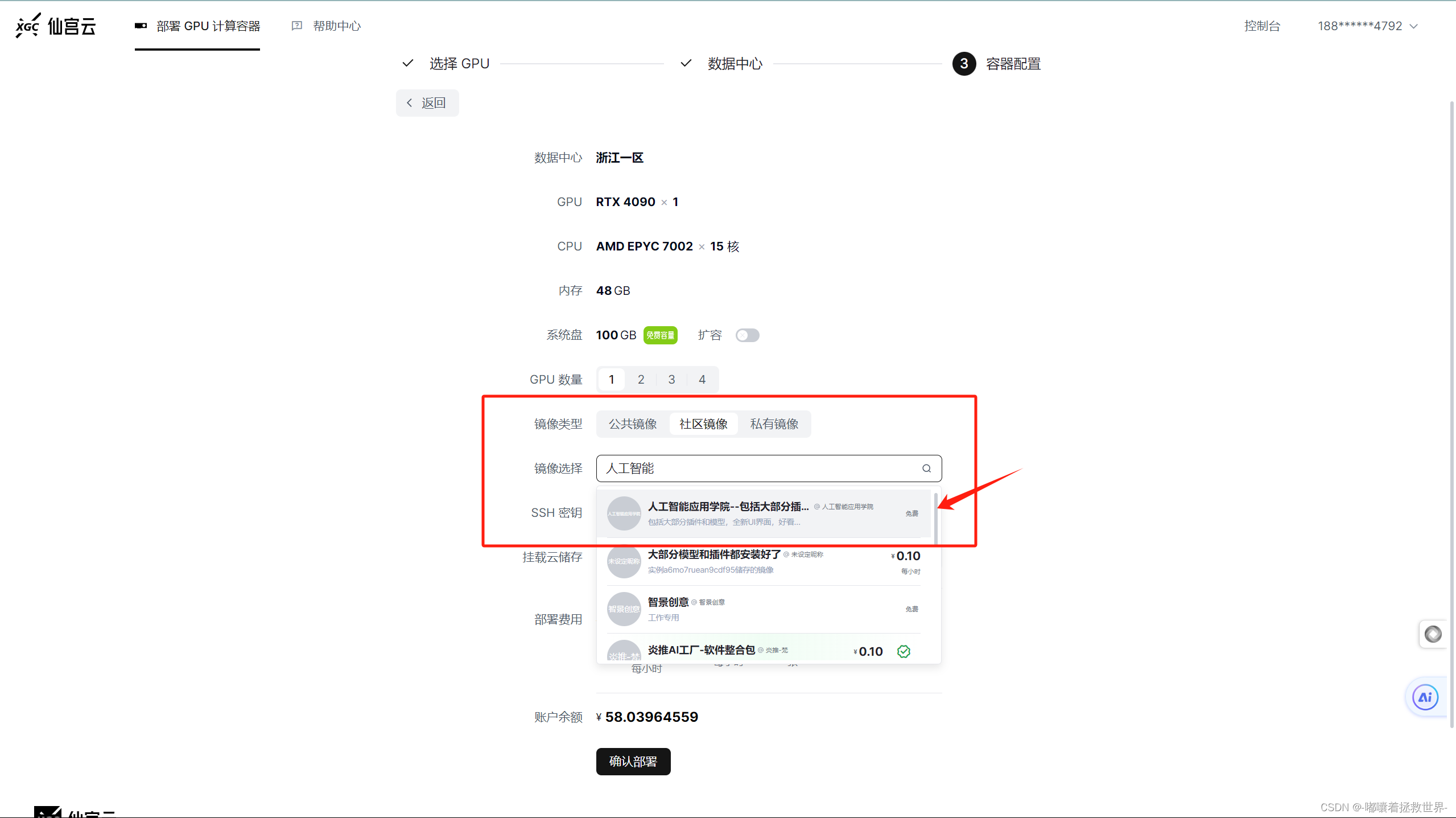
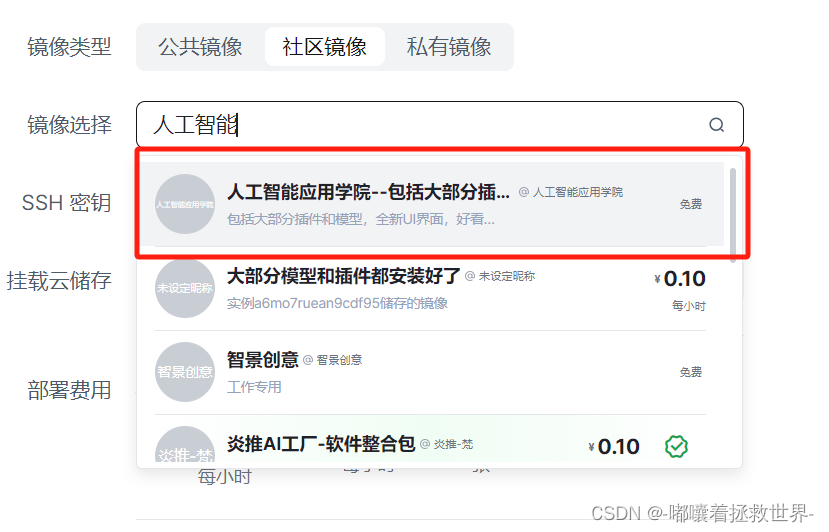
来到“容器实例”页面,点击“WebUI”即可跳转到stableDiffusion界面。
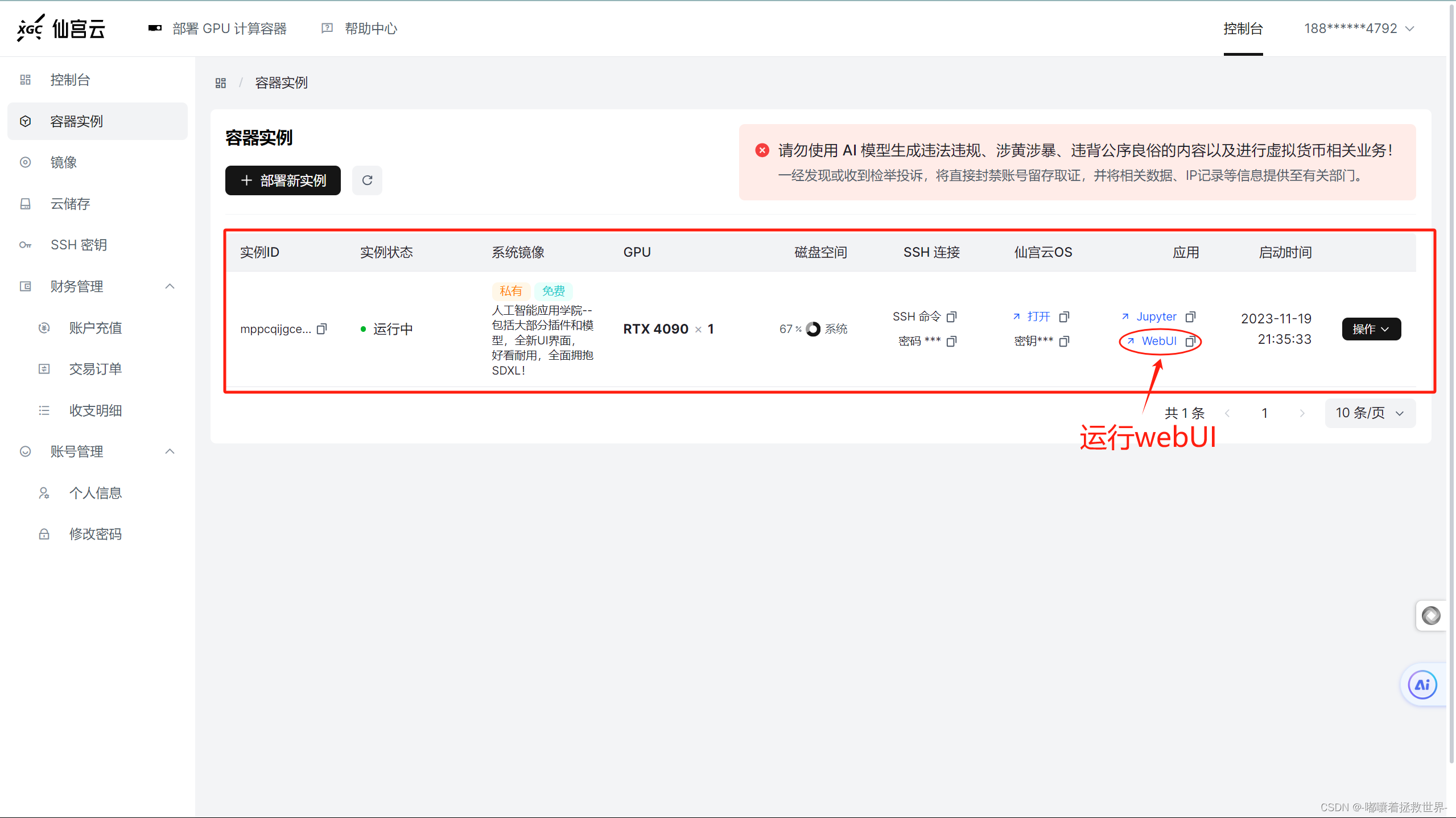
至此,stableDiffusion部署就完成啦 (~ ̄▽ ̄)~
可以开心的AI绘图咯,自带的RTX4090显卡速度是很快的呢!
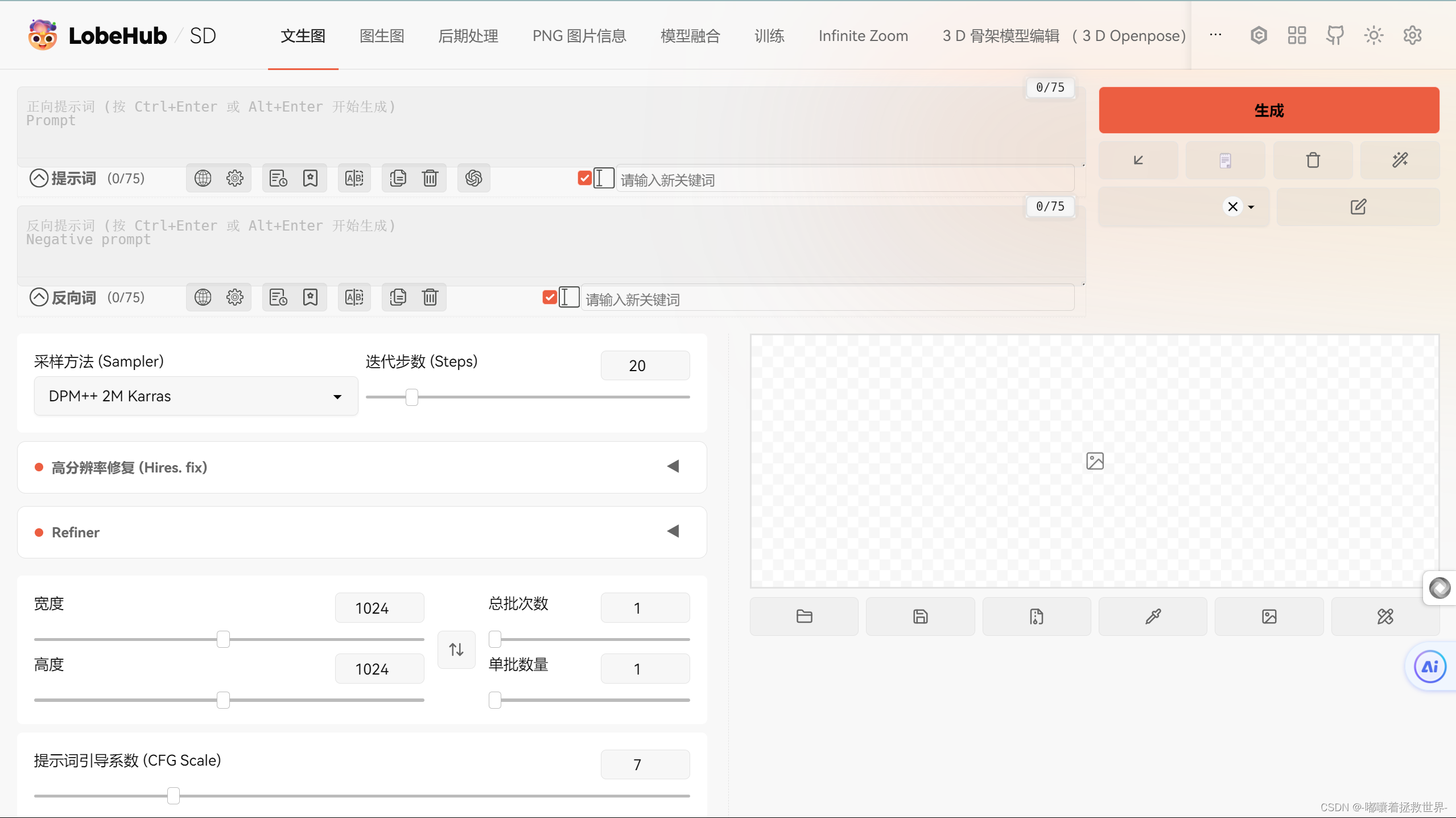
三、揽睿星舟部署教程
邀请码:0635186113
优势:官方自带镜像包含很多模型文件,新用户注册登录有免费体验的代金券。
3.1、注册登录
首先打开揽睿星舟网站,填写好用户名、手机号、密码、邀请码等等,接着登录进去。
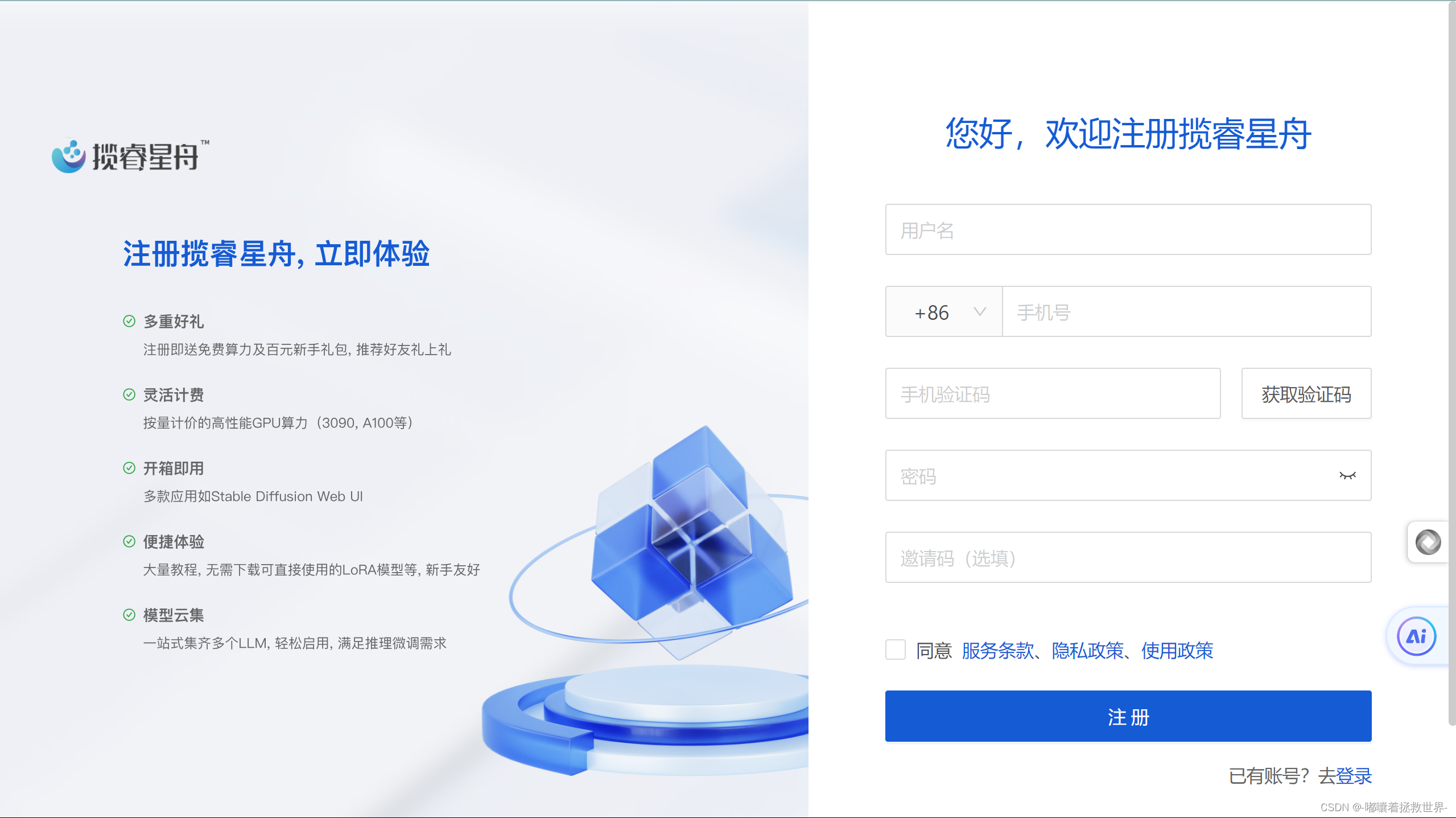
点击“一键启动stableDiffusion”

点击"新建实例"按钮

输入好“实例名称”和选择好“版本”为3.0,点击右下角的“立即创建”即可。

等待它创建完毕后,点击“地址”,就可以进入stableDIffusion啦!

如果需要换成中文的,请去到“settings”处,点击"User interface",在"Localization (requires restart)"选择"chinese-all-0220",然后点击橙红色按钮“Apply settings”,在点击“reload all”重启stableDIffusion WebUI即可。

看!就变成中文啦,马上就可以AI绘图啦 ♪(^∇^*)
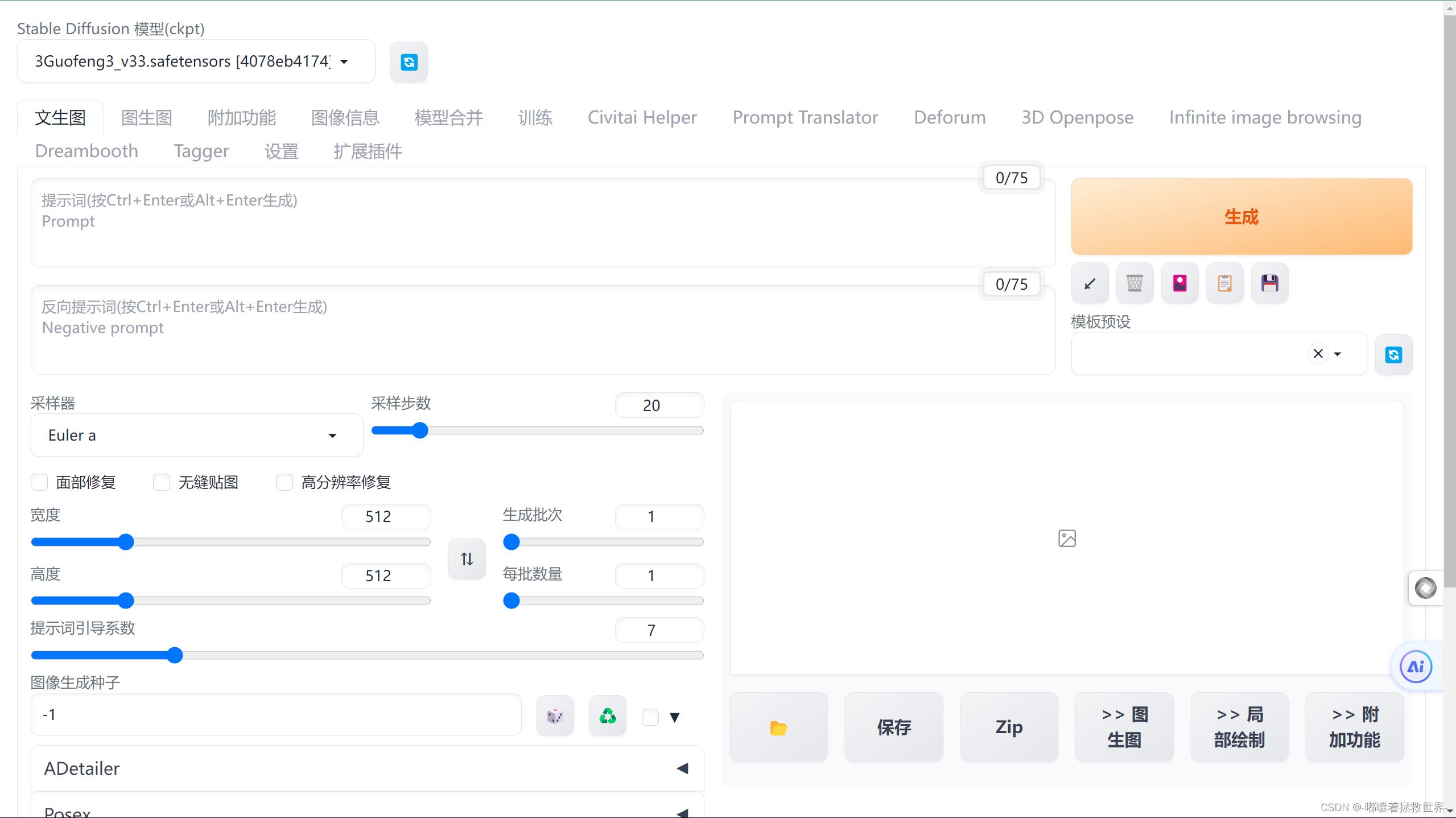
四、总结与展望
通过本篇超详细的云端部署Stable Diffusion教程,相信大家已经了解了如何轻松实现AI绘画的梦想。云端部署Stable Diffusion不仅可以帮助我们解决显卡烦恼,还可以提供高效灵活、安全可靠的解决方案。未来随着云计算技术的不断发展创新 Stable Diffusion在更多领域的应用将不断拓展我们一起期待更多的精彩体验吧!



